Твич (Twitch) - это популярная платформа для стриминга видеоигр и другого контента в режиме реального времени. Она предоставляет возможность геймерам и стримерам показывать свою игрушку тысячам зрителей со всего мира. Чтобы начать свое стримовое путешествие на Твич, вам понадобится несколько вещей, одна из которых - правильно настроенный OBS (Open Broadcaster Software).
OBS - это бесплатная программа, которая позволяет записывать видео и транслировать его в режиме реального времени в любую платформу для стриминга, включая Твич. Это отличный инструмент для настройки профессионального стрима с использованием различных эффектов, настройки звука и видео, а также подключения дополнительных источников контента.
В этой статье мы расскажем вам, как установить OBS и настроить стрим на Твич, чтобы вы могли начать свое стримерское приключение с легкостью и профессионализмом. Мы охватим все основные шаги, необходимые для создания и запуска своего первого стрима на Твич, включая настройку видео и аудио, настройку кодирования, выбор сервера Твича и многое другое. Не зависимо от того, являетесь ли вы новичком или опытным стримером, этот гид поможет вам добиться успеха на Твиче и создать эффективный стримовый опыт для ваших зрителей.
Установка OBS на компьютер
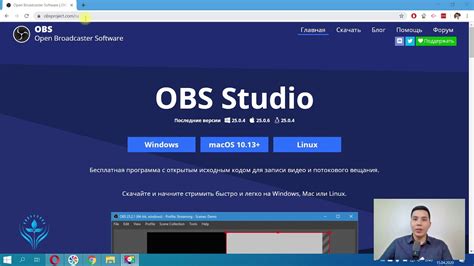
Шаг 1: Перейдите на официальный сайт Open Broadcaster Software (OBS) по ссылке https://obsproject.com/ и нажмите на кнопку "Скачать".
Шаг 2: Откройте загруженный файл установки OBS. Обычно это файл с расширением .exe для Windows или .dmg для Mac.
Шаг 3: Следуйте инструкциям на экране, чтобы установить OBS на ваш компьютер. Выберите путь установки, если требуется, и дождитесь завершения процесса установки.
Шаг 4: После установки OBS запустите программу. Вас встретит приветственное окно, где вы можете создать новый профиль и настроить основные параметры стрима.
Шаг 5: Проверьте настройки звука и видео в OBS. Выберите источник аудио и видео, который вы хотите использовать для стрима. Это может быть микрофон, системный звук или веб-камера.
Шаг 6: Настройте разрешение и битрейт видео. В зависимости от вашей системы, интернет-соединения и требуемого качества видео, выберите оптимальные параметры.
Шаг 7: Подключите свою учетную запись Twitch или другую платформу стриминга к OBS. Для этого вам понадобятся авторизационные данные, которые можно получить на сайте платформы стриминга.
Шаг 8: После успешного подключения учетной записи настройте дополнительные параметры стрима, такие как кодирование видео, частота кадров и т. д.
Шаг 9: Начните стримить! Нажмите на кнопку "Начать стрим" в OBS, и ваше видео будет транслироваться на выбранную платформу стриминга.
Теперь вы знаете, как установить OBS на компьютер и настроить его для стриминга на Твич. Удачного стрима!
Скачивание OBS с официального сайта

Перед тем, как начать настраивать стрим на Твич с помощью OBS, необходимо скачать программу со своего официального сайта. Это легко сделать, следуя простым инструкциям:
- Откройте веб-браузер и перейдите на сайт OBS (https://obsproject.com/).
- На главной странице сайта найдите кнопку "Download OBS" и нажмите на нее.
- Вы будете перенаправлены на страницу загрузки, где вам предложат скачать последнюю версию OBS для вашей операционной системы. Убедитесь, что выбрана правильная ОС, и нажмите на кнопку "Download" или "Скачать".
- После того как файл загрузится, откройте его и следуйте инструкциям установщика для установки OBS на ваш компьютер.
- По завершении установки, запустите программу OBS.
Теперь у вас установлена последняя версия OBS и вы готовы начать настраивать свой стрим на Твич.
Установка OBS на компьютер
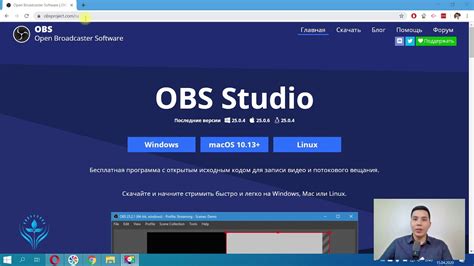
Чтобы скачать OBS, выполните следующие действия:
| Шаг 1: | Откройте браузер и перейдите на официальный сайт OBS по адресу https://obsproject.com. |
| Шаг 2: | На главной странице сайта нажмите на кнопку "Скачать OBS". |
| Шаг 3: | Вам предоставится выбор между двумя вариантами: "OBS Studio" и "OBS Classic". Для создания стрима на Твич рекомендуется выбрать "OBS Studio". Щелкните на ссылку, чтобы скачать последнюю версию OBS Studio. |
| Шаг 4: | После успешного завершения загрузки откройте установочный файл OBS Studio и следуйте инструкциям на экране, чтобы установить программу на свой компьютер. |
Поздравляю! Теперь у вас установлена программа OBS Studio на вашем компьютере. Теперь вы готовы перейти к настройке стрима на Твич.
Настройка стрима на Твич
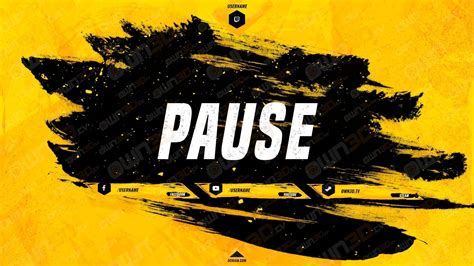
- Шаг 1: Загрузите и установите OBS
- Шаг 2: Создайте аккаунт на Твич
- Шаг 3: Получите ключ стримера на Твиче
- Шаг 4: Настройте OBS для стрима на Твич
- Шаг 5: Начните стрим на Твич
Первым шагом в настройке стрима на Твич является загрузка и установка программы OBS (Open Broadcaster Software). Перейдите на официальный сайт OBS и скачайте последнюю версию программы для вашей операционной системы. Установите программу, следуя инструкциям на экране.
Если у вас уже есть аккаунт на Твич, пропустите этот шаг. В противном случае, перейдите на официальный сайт Твича и создайте новый аккаунт. Заполните все необходимые данные и подтвердите регистрацию по электронной почте.
Для того чтобы re streaming on the Twitch, you need to get a stream key. VidStreaming на Твиче, необходим ключ стримера. Перейдите на сайт Твича, авторизуйтесь на своем аккаунте и откройте раздел "Канал". В настройках канала найдите и скопируйте ваш ключ стримера.
Запустите программу OBS, и в главном окне выберите "Настройки". В разделе "Поток" выберите платформу "Твич" и вставьте ваш ключ стримера в поле "Ключ стримера". Настройте другие параметры потока по своему усмотрению, такие как разрешение, битрейт и частоту кадров.
После завершения настройки OBS для стрима на Твич, нажмите кнопку "Старт потока" в главном окне программы. OBS начнет отправлять ваше видео на Твич, и вы сможете начать вещание на платформе. Убедитесь, что вы находитесь на вкладке "Трансляция" на Твиче, чтобы увидеть свой стрим.
Полностью настроив свой стрим на Твич через OBS, вы готовы начать свои трансляции и делиться своим игровым процессом со зрителями.
Создание аккаунта на Твич
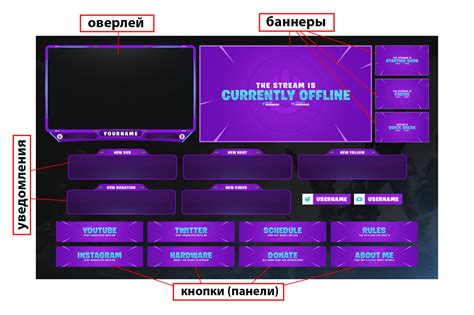
Чтобы начать стримить на платформе Твич, вам необходимо создать аккаунт. Вот пошаговая инструкция:
Шаг 1: Откройте официальный сайт Твича в своем браузере
Шаг 2: Нажмите на кнопку "Регистрация"
Шаг 3: Введите ваше имя пользователя, адрес электронной почты и пароль
Шаг 4: Нажмите на кнопку "Создать аккаунт"
Шаг 5: Теперь вам будет предложено выбрать свою роль на Твиче. Вы можете выбрать роль стримера, зрителя или обоих
Шаг 6: Заполните необходимую информацию о себе, чтобы завершить регистрацию
Шаг 7: Нажмите на кнопку "Готово" и ваш аккаунт на Твиче будет создан
После создания аккаунта, вы сможете начать стримить свои игровые сессии и создавать свою аудиторию на платформе Твич.
Получение ключа трансляции на Твич
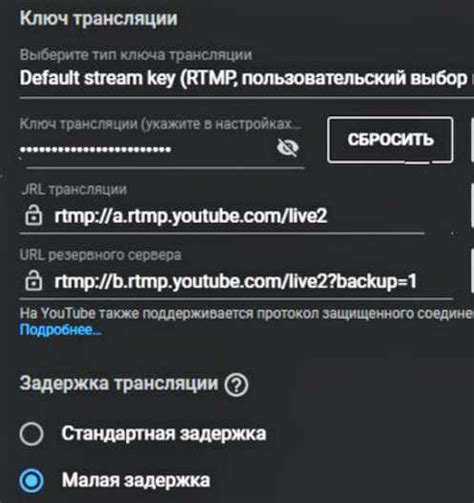
Перед тем, как начать стримить на Твич через OBS, вам необходимо получить ключ трансляции.
Для этого следуйте инструкциям ниже:
| Шаг 1: | Откройте на своем компьютере веб-браузер и перейдите на официальный сайт Twitch (https://www.twitch.tv). |
| Шаг 2: | Если у вас уже есть аккаунт на Твич, войдите в свой аккаунт. Если нет, зарегистрируйтесь, следуя указаниям на сайте. |
| Шаг 3: | После входа на сайт нажмите на свой профиль в правом верхнем углу экрана и выберите "Creator Dashboard" в меню. |
| Шаг 4: | В левой панели на странице Creator Dashboard выберите раздел "Stream Setup". |
| Шаг 5: | В разделе "Stream Setup" найдите подраздел "Primary Stream Key" и нажмите на кнопку "Show Key". |
| Шаг 6: | Появившийся ключ трансляции является вашим основным ключом трансляции на Твич. Скопируйте его в буфер обмена. |
Теперь у вас есть ключ трансляции, который необходимо будет использовать при настройке стрима в OBS.
Открытие настроек OBS
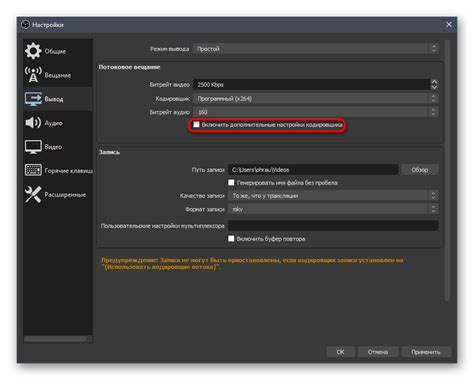
Перед тем как начать стримить на Твиче через OBS, необходимо настроить программу, чтобы она работала с вашим твич-аккаунтом
Процесс открытия настроек OBS следующий:
| 1. | Откройте программу OBS на вашем компьютере. По умолчанию, интерфейс программы должен открыться. |
| 2. | Нажмите на кнопку «Настройки», расположенную в нижней правой части интерфейса программы. |
| 3. | В открывшемся окне выберите вкладку «Стрим». |
| 4. | Далее, в разделе «Сервис» выберите платформу «Twitch». Если вы не видите эту опцию, убедитесь, что у вас установлена последняя версия OBS. |
| 5. | Затем, введите данные своего Twitch-аккаунта: логин и ключ стрима. |
| 6. | Нажмите на кнопку «Применить» для сохранения настроек. |
Теперь ваша программа OBS настроена для стриминга на Твиче. Вы можете переходить к следующему шагу - настройке видео и аудио параметров.
Настройка видео и аудио в OBS
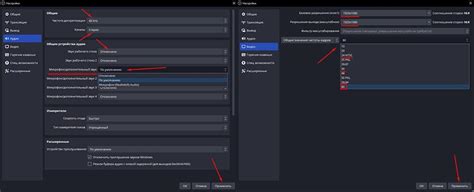
Перед началом стрима на Твич через OBS, следует настроить видео и аудио параметры в программе. Это гарантирует качественный стрим и удобное воспроизведение зрителями.
Для настройки видео в OBS необходимо выполнить следующие шаги:
1. Откройте программу OBS и перейдите во вкладку "Настройки".
2. Выберите вкладку "Видео" на панели слева.
3. В разделе "Базовый разрешающий экран" выберите разрешение, которое соответствует вашему стримерскому монитору. Рекомендуется использовать разрешение 1920x1080 (Full HD) или 1280x720 (HD).
4. Установите частоту кадров (FPS) в соответствии с возможностями вашего компьютера и интернет-соединения. Обычно рекомендуется использовать 30 или 60 FPS, так как это стандартные значения для большинства стримов.
Настройка аудио в OBS требует следующих действий:
1. Перейдите на вкладку "Аудио" в окне настроек OBS.
2. В разделе "Устройства записи" выберите микрофон, который будет использоваться для комментариев в стриме.
3. В разделе "Устройства воспроизведения" выберите аудио-устройство, через которое будет передаваться звук в стриме.
4. Для более тонкой настройки звука можно воспользоваться регуляторами громкости для микрофона и потока воспроизведения.
Не забудьте сохранить изменения после настройки видео и аудио в OBS. Теперь вы готовы к началу стрима на Твич!
Выбор и настройка источника видео
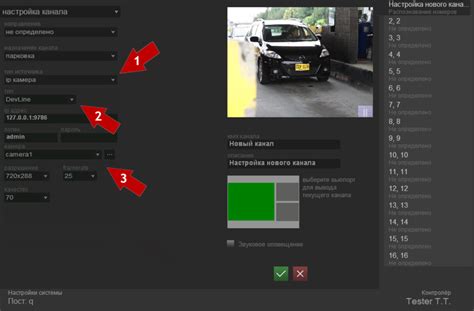
Если вы хотите показать себя во время стрима, необходимо настроить веб-камеру. Для этого в OBS (Open Broadcaster Software) выберите источник видео «Видео захват», затем выберите свою веб-камеру в списке доступных источников. Важно проверить, что веб-камера работает правильно и что изображение отображается корректно в окне предварительного просмотра.
Если же ваш стрим будет основываться на показе видео с экрана компьютера, необходимо выбрать источник видео «Окно», затем выбрать нужное окно или экран в списке доступных источников. После выбора окна, вы можете настроить его размер и позицию на стриме.
Важно отметить, что можно использовать несколько источников видео одновременно. Например, можно показывать себя с помощью веб-камеры, а также показывать видео с экрана компьютера. Для этого необходимо добавить каждый источник видео в OBS и настроить их параметры.
Выбор и настройка источника видео являются важным шагом при создании стрима на Твич через OBS. Правильно настроенные источники видео помогут вам создать профессиональный и интересный стрим, который будет привлекать новых зрителей и удерживать старых.
Подключение и настройка микрофона

Чтобы обеспечить качественное аудиовещание во время стрима на Твич, необходимо правильно подключить и настроить микрофон. В следующих шагах я пошагово расскажу, как это сделать.
Подключите микрофон к компьютеру с помощью USB-кабеля или аудио-разъема. Убедитесь, что микрофон правильно подключен и обнаружен компьютером.
Откройте программу OBS (Open Broadcaster Software). В окне программы щелкните правой кнопкой мыши на иконке "Sources" (Источники) и выберите пункт "Add" (Добавить).
В выпадающем меню выберите "Audio Input Capture" (Захват звука с микрофона) и нажмите "OK" (ОК).
В появившемся окне введите название источника, например, "Микрофон". Нажмите "OK" (ОК).
В новом окне выберите микрофон из списка доступных устройств. Если у вас несколько микрофонов, выберите нужный вариант.
Установите уровень громкости звука. Рекомендуется начать средним уровнем и проверить качество звука во время пробной записи или стрима.
Проверьте уровень звука, обычно представленного в виде графика или шкалы. Убедитесь, что звук нормализован и не искажается.
Настройте фильтры, если необходимо. Например, можно убрать шум на фоне, использовав фильтр "Noise Suppression" (Подавление шума).
После завершения настроек микрофона вы можете увидеть, как ваш голос передается в программе OBS. Если возникают проблемы с звуком, проверьте подключение микрофона и настройки звука на компьютере.
Теперь у вас настроенный микрофон, готовый к использованию при стриме на Твич через OBS. Не забудьте проверить качество звука перед началом трансляции и настроить уровни громкости в программе OBS, чтобы обеспечить отличное звучание во время вещания. Удачного стрима!
Начало трансляции

После всех предварительных настроек и подготовки оборудования вы готовы начать свою трансляцию на Твич с помощью OBS. Вот пошаговая инструкция о том, как начать трансляцию:
- Запустите OBS и убедитесь, что все настройки для стрима настроены правильно, включая выбор источников аудио и видео.
- В окне OBS найдите кнопку «Старт стрима» или похожую на нее. Нажмите на неё.
- Убедитесь, что параметры стрима совпадают с настройками, указанными на платформе Твич.
- Нажмите кнопку "Старт стрима" или аналогичную настройку в OBS.
- Система начнет процесс подключения к серверам Твича и загрузки видеопотока. Подождите, пока процесс не будет завершен.
- Однажды, когда соединение установлено, вы увидите предварительный просмотр своей трансляции в OBS. Проверьте, все ли выглядит и звучит правильно.
- Как только вы удовлетворены качеством и настройками стрима, нажмите кнопку «Начать трансляцию» или аналогичную настройку в OBS.
- Теперь вы официально начали свою трансляцию на Твич! Поздравляю!
- Во время трансляции следите за чатом и взаимодействуйте с вашей аудиторией.
Не забывайте завершать трансляцию блюрая экран или нажав кнопку «Стоп стрима» в OBS, когда вы закончили. Более подробную информацию о настройке OBS и Твича вы можете найти в приведенной выше статье. Удачи со своими трансляциями!
Подключение к Твичу в OBS
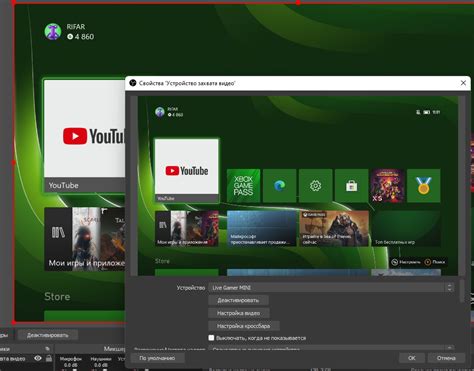
Для того чтобы начать стрим на Твиче через OBS, вам необходимо сначала подключить ваш аккаунт к OBS. Вот пошаговая инструкция по настройке подключения:
1. Откройте OBS и перейдите в раздел "Настройки" с помощью главного меню.
2. В левой части окна выберите категорию "Поток" и раздел "Платформы трансляции".
3. В выпадающем списке выберите "Twitch" в качестве платформы.
4. Перейдите на сайт twitch.tv и войдите в свой аккаунт.
5. Перейдите в раздел "Настройки" на сайте Твича, затем выберите вкладку "Канал" и прокрутите вниз до раздела "Параметры потока".
6. Скопируйте "Путь ключа потока" с сайта Твича и вставьте его в поле "Путь к каналу" в OBS.
7. Выберите оптимальные настройки для вашей трансляции, такие как качество видео и аудио, разрешение экрана и прочие параметры.
8. Нажмите кнопку "Применить" для сохранения изменений.
Теперь вы подключены к Твичу в OBS и готовы начать стрим! Убедитесь, что у вас есть хорошее интернет-соединение и проверьте, что настройки OBS корректно работают перед началом стрима.